![[JS] Javascript 시작하기](/images/posts/index-js.png)
[JS] Javascript 시작하기
Javascript는 웹 페이지에 생동감을 불어 넣을 수 있는 프로그래밍 언어로서 웹 페이지(HTML) 안에 포함되는 형태로 작성되어 웹 페이지가 브라우저에 의해 열릴 때 자동으로 실행됩니다.
웹 브라우저 밖의 환경에서 자바스크립트를 해석할 수 있는 V8 엔진이 등장한 이후 V8이 설치된 모든 장치에서 실행 가능하기 때문에 현재는 웹 프로그래밍 뿐만 아니라 백엔드(Node.js), 게임(Unity3D), 머신러닝(Tensorflow.js), 모바일 App(React Native), PC용 응용 프로그램 등 다양하게 사용하는 것이 가능해져서 오늘날 가장 많이 사용되는 프로그래밍 언어중 하나로 자리매김 하였습니다.
#01. Javascript의 종류
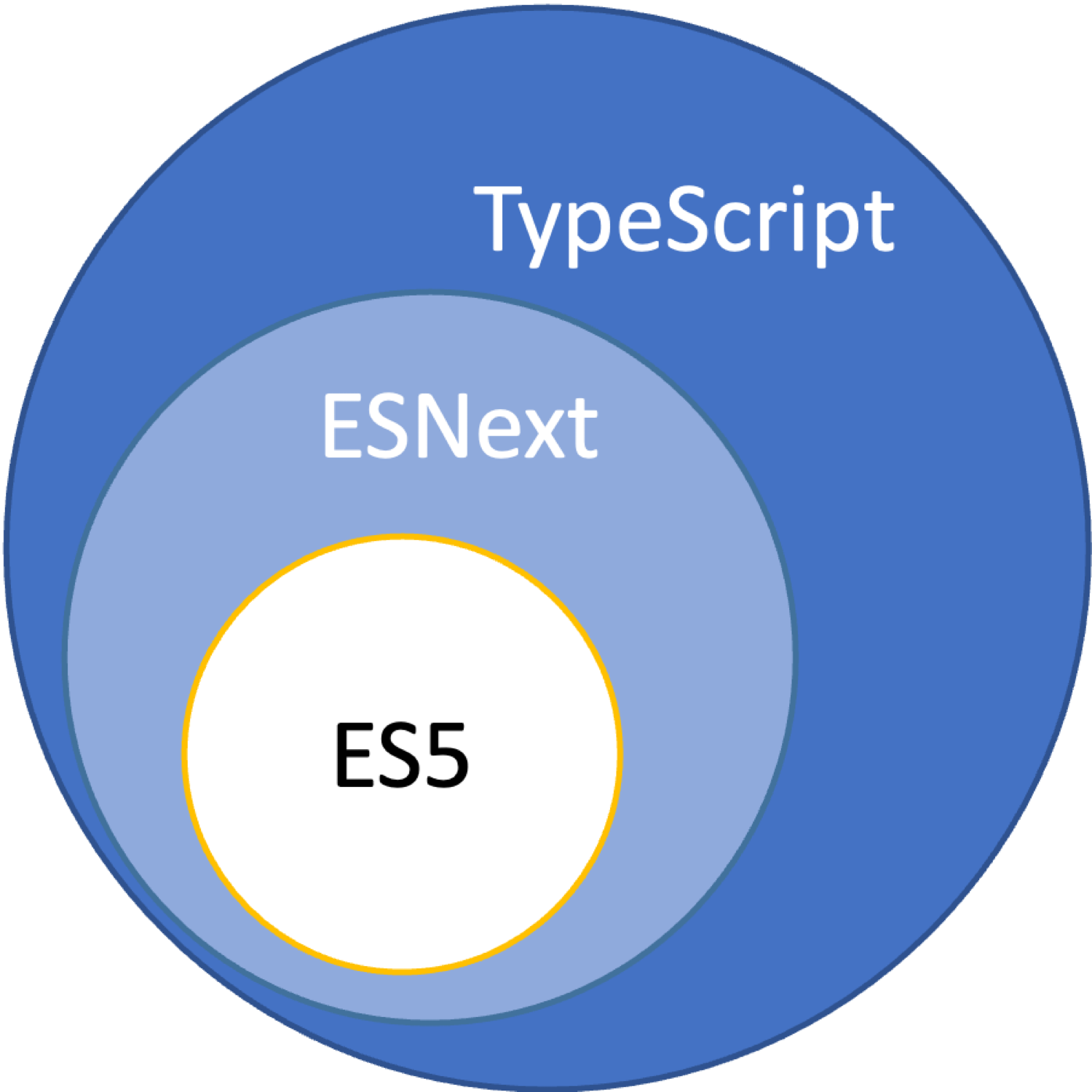
| 구분 | 설명 |
|---|---|
| ES5(ECMAScript 5) | 웹 브라우저에서 동작하는 표준 JS |
| ESNext | 매년 새로운 버전을 발표하는 버전 |
| TypeScript | ESNext에 타입 기능을 추가한 형태 (Microsoft) |
#01. 실행환경 구성
1) Node.js
설치확인
윈도우의 경우 명령프롬프트 실행
WinKey + R > cmd (엔터)
맥의 경우 터미널 실행
Cmd + Space > 터미널 검색
명령어 수행
node --version
결과값이 출력되지 않을 경우 https://nodejs.org 에서 프로그램 내려받아 설치 필요함.
대부분의 경우 LTS 버전 권장.
Mac M1 버전의 경우 17.1 이상 버전 필요함.
설치 완료 후 열어두었던 명령프롬프트나 터미널을 종료하고 재시작.
앞서 수행한 버전확인 명령어를 통해 설치 완료 확인.
2) Visual Studio Code
https://code.visualstudio.com/
Javascript 작성에 도움을 주는 Visual Studio Code Extension
| 이름 | 설명 |
|---|---|
| Color Highlight | 색상 코드 값을 실제 그 색상으로 강조한다. |
| Prettier - Code formatter | 코드의 줄바꿈, 들여쓰기등을 자동으로 정렬한다. 사용방법: Ctrl+Shift+P > Format Document 명령 선택 |
| ESLint | Javascript 구문 검사 기능 터미널에서 npm install -g eslint 수행 필요. |
| Code Runner | 설치후 Alt+Ctrl+N 단축키로 현재 소스코드 실행.환경설정에서 Code-runner: Clear Previous Output 항목 체크 |
#02. Hello Javascript
1) 소스코드
프로그램 명령어를 저장해 놓은 파일
사용하는 프로그래밍 언어에 따라 확장자가 서로 다르다. (*.java, *.js, *.py, *.cpp)
일반적인 메모장용 텍스트파일의 확장자를 강제로 수정해서 사용한다.
2) 주석문
프로그램 소스코드 안에 명시하는 필기.
소스코드에 대한 부연 설명을 작성하는 용도.
한 줄 전용
// 를 명시하고 그 뒤에 주석 내용을 작성한다. 여러 줄을 지정해야 할 경우 모든 행 앞에 //가 붙는다.
// 여기는 주석입니다.
// 여기는 주석입니다.
// 여기는 주석입니다.
// 여기는 주석입니다.
여러줄 처리
/*과 */ 사이에 주석 내용을 작성한다. 이 안에서는 줄바꿈이 자유롭다.
/*
여기는 주석입니다.
여기는 주석입니다.
여기는 주석입니다.
여기는 주석입니다.
*/
3) 첫 번째 Javascript program
JS가 HTML안에 존재하는 경우.
원래 JS는 HTML에 기생하는 존재.
simple.html
<!DOCTYPE html>
<html lang="ko">
<head>
<meta charset="UTF-8" />
<meta name="viewport" content="width=device-width, initial-scale=1.0" />
<title>Document</title>
</head>
<body>
<h1>simple.html</h1>
<!-- JS코드 영역을 의미하는 태그. HTML내 어느 곳에나 존재 가능함. -->
<script>
console.log("Hello World");
</script>
</body>
</html>
JS코드와 HTML을 분리
하나의 파일에 HTML(뼈대) + CSS(옷) + JS(동작)가 혼합되면서 코드가 복잡해지고 길어진다. (스파게티 코드)
CSS와 JS를 별도의 파일로 분리하는 것이 바람직.
확장자가 *.js인 파일이 순수 JS코드만 작성
HelloWorld.js
// 메시지 그룹핑
console.group("MyMessage1");
console.log("안녕하세요. Javascript1");
console.log("안녕하세요. Javascript2");
console.log("안녕하세요. Javascript3");
console.groupEnd();
console.group("MyMessage2"); // 출력하는 내용을 그룹으로 묶음
console.log("안녕하세요. Javascript4");
console.group("MyMessage2-1"); // 그룹안에 하위그룹 생성
console.log("안녕하세요. Javascript5");
console.log("안녕하세요. Javascript6");
console.groupEnd(); // 하위 그룹으로 묶기 끝!!
console.groupEnd(); // 그룹으로 묶기 끝!!
JS파일을 참조하는 HTML
HelloWorld.html
<!DOCTYPE html>
<html lang="ko">
<head>
<meta charset="UTF-8">
<meta name="viewport" content="width=device-width, initial-scale=1.0">
<title>Document</title>
</head>
<body>
<h1>HelloWorld.html</h1>
<!-- 별도의 JS파일을 참조함 -->
<script src="HelloWorld.js"></script>
</body>
</html>
4) JS 소스코드 작성시 주의 사항
- 대소문자를 업격히 구분한다.
- 줄바꿈과 띄어쓰기는 개발자가 코드를 읽기 수월하게 하기 위한 용도일 뿐 실행에는 아무런 영향이 없다.
5) JS 파일 직접 실행
명령프롬프트(win)를 통한 실행
WinKey+R-> cmd(엔터)로 명령프롬프트 실행- 소스파일이 존재하는 폴더로 이동
cd 폴더경로- 폴더 위치가 C드라이브가 아닌 경우
/d옵션 적용 ->cd /d 폴더경로
- 폴더 위치가 C드라이브가 아닌 경우
node 파일이름명령으로 코드 실행
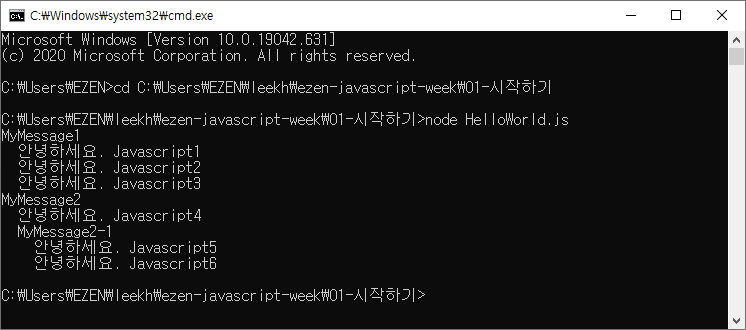
VSCode를 통한 실행
Code Runner확장 익스텐션 설치
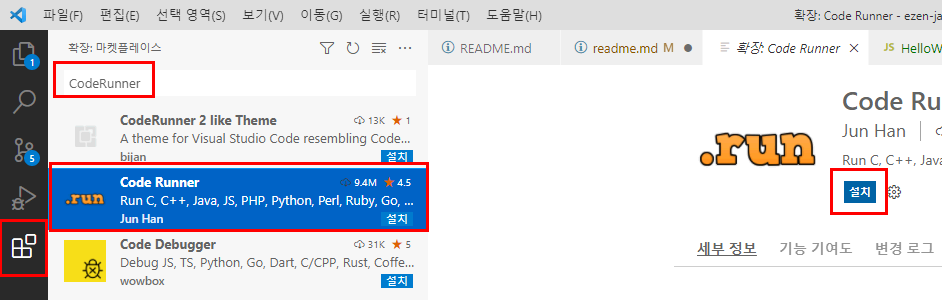
- 코드 창에서
Ctrl + Alt + N으로 실행 - 원하는 부분만 드래그 후 부분 실행 가능함.
실행시 이전 출력 내용 삭제 설정

#03. 프로그램 소스코드가 실행되는 과정
1) 컴파일 언어
반드시 기계어로 컴파일되어야만 실행시킬 수 있는 프로그래밍 언어
- 개발자가 프로그램 소스코드를 작성.
- 작성한 소스코드를 2진수(바이너리, 기계어) 형태로 변환 ->
컴파일(compile)- 소스코드를 컴파일 해 주는 소프트웨어 ->
컴파일러(compiler)
- 소스코드를 컴파일 해 주는 소프트웨어 ->
컴파일된 바이너리를 실행한다.- 한번 컴파일된 파일은 2진수 형태로 저장되어 있기때문에 재실행시 컴퓨터가 해석할 필요가 없다.
- 컴파일된 결과물은 독립 실행이 가능한 형태이기 때문에 별다른 도구가 필요 없다.
C, C++, Java 등
2) 인터프리터 언어
컴파일러를 거쳐서 기계어로 변환되지 않고 바로 실행되는 프로그래밍 언어
- 컴파일을 거치지 않고 매 실행시마다 소스코드를 해석하는 과정이 반복적으로 수행되는 형태.
- 컴파일을 하지 않는다는 간편함 때문에 상대적으로 배우기 쉽다.
- 컴파일 언어보다는 실행속도가 느리다.
- 대용량 서비스에 적용하는 것은 적합하지 않다.
- 컴파일을 하지 않는 대신 실행을 하기위해 해석기가 매번 필요하다.
- Javascript코드는 실행하기 위해서 반드시 Node나 웹브라우저가 필요하다.
Javascript, Python
스크립트 언어
인터프리터 방식에서 사용하기 위해 고안된 프로그래밍 언어.